如何在 Google Data Studio 中構建高級營銷報告
已發表: 2022-04-12目錄
- 為什麼現代公司需要自動化報告?
- Google 數據洞察中的高級營銷報告
- 如何使用自動化報告基於大數據快速做出關鍵決策?
- 營銷人員準備高級報告的清單
- Google Data Studio 中的儀表板功能
- 創建任何高級儀表板的基本說明
- 有關儀表板創建的更多詳細信息
- 專門的儀表板示例及其幫助解決的任務
- 包起來
為什麼現代公司需要自動化報告?
在一個從大流行的後果中倖存下來的世界裡,廣告的遊戲規則已經改變。 出於顯而易見的原因,人們開始使用網上購物並比以前更頻繁地在網上解決家庭問題。 所有這些都導致了在線廣告的增加。 據 Gartner 稱,CMO 將近四分之一 (22%) 的營銷預算用於數字廣告。
營銷主管再也負擔不起花費預算來支付專家手動收集必要報告的費用。 另外,需要報表來快速響應變化,手動構建報表時速度比較慢。 然而,對此類報告的需求已經增加了很多倍。
因此,現代公司需要自動化報告的主要原因是:
避免人為因素造成的數據錯誤;
讓員工免於日常工作;
更快地重新分配廣告預算。
使用 Data Studio 節省時間的最簡單示例 - 使用Data Studio Report Gallery中現成的儀表板模板。 總而言之,適合您業務的正確分析服務將幫助您實現高成果、改善資源使用並提高公司的整體生產力。
Google 數據洞察中的高級營銷報告
如何使用自動化報告基於大數據快速做出關鍵決策?
長期以來,使用 martech 工具來自動收集和合併有關營銷工作的信息不僅是一時興起,而且是必要的。 如果您對大量數據進行操作,您的廣告活動需要快速合理的解決方案; 那麼,如果沒有自動更新儀表板,您將無法工作。
通過跟踪營銷活動,您可以評估以下因素:
您的網站運行情況如何(銷售和吸引新客戶);
衡量數字廣告渠道的有效性;
找出增長和風險區域(如何更有利地重新分配預算)。
當然,您不能等到手動準備報告後才能有效控制情況! 現在需要報告,並且必須實時更新,並以方便易懂的方式(圖形和圖表)提供數據。 只有這樣,您才能用一隻眼睛評估情況,並根據收集和分析的數據做出決策。
如果您想以最低的成本獲得完整、高質量的數據,我們建議您使用 OWOX BI 服務。 它從 Google Analytics、廣告服務、網站、線下商店、呼叫跟踪和 CRM 系統收集數據,並將其直接發送到 Google BigQuery。 該服務獨立於 Google Analytics 並避免了其限制,允許您在不採樣且基於任何參數的情況下構建報告。
鑑於大規模在線轉型的情況,大多數 CMO (79%) 表示他們現有的客戶將幫助公司維持生計。 然而,即使採用如此保守的生存策略,公司也應該專注於最有利可圖的客戶和客戶保留,以取得成功。 對於營銷技術工具,這意味著企業不會削減客戶數據平台、移動營銷平台和數字商務等方面的預算。
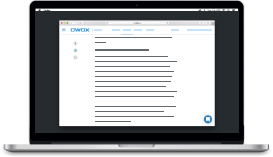
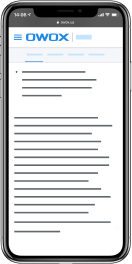
5 個精心挑選的 Google Data Studio 儀表板
下載營銷人員準備高級報告的清單
要使報告以可信、真實和正確的數據為您服務,您需要確保它們準備妥當。 首先,在創建報告之前,您必須批准關鍵業務指標。 其次,在使用數據可視化服務之前,您需要配置收集、組合和結構化數據的服務。
步驟 1提供報告,您需要完成一些準備工作:
收集和合併所有必要的數據(來自網站、CRM 系統、廣告服務等)。 對於小公司來說,使用 Google Analytics 的免費功能來收集所需的數據就足夠了。 而積極使用 Google Marketing Platform 產品的大中型企業可以使用Google Analytics 360或OWOX BI等工具獲得更多機會。
確定對您的業務很重要的指標。 為了不丟失對您的業務重要的指標,您必須首先了解您的客戶是誰,他們的興趣是什麼,以及哪些渠道將客戶引向您。 如果您想詳細了解 Google Analytics 的標準維度和指標,請查看幫助中心。
對數據的可靠性和質量充滿信心。 假設您的廣告系列設置使用一種貨幣,而您的 Google Analytics(分析)設置使用另一種貨幣。 因此,您將收到錯誤的廣告支出回報率並做出錯誤的決定。 這就是為什麼事先檢查您的數據如此重要的原因。
步驟 2 。 選擇合適的工具。 為此,首先,您需要回答以下問題:
您的業務規模和需求是什麼? 對於大多數公司來說,Google Data Studio 的數據可視化能力就足夠了。
您多久需要一次報告? 每月一次、每天一次還是實時?
Google Data Studio 中的儀表板功能
Google Data Studio是一種廣受營銷人員歡迎的免費服務。 它的功能包括基礎級別(基於 Google Analytics 數據的一般報告)和高級級別(合併來自內部 CRM 系統的數據,從廣告服務中導入成本數據,並獲得詳細報告)。
使用 Data Studio 的好處包括:
不同的數據源
該服務提供了 800 多個現成數據集和 270 多個連接器(Amazon、eBay、Facebook、Twitter、TikTok、HubSpot、Instagram、LinkedIn、Outbrain、Pinterest 等)的內置功能。 值得注意的是,連接器的數量在不斷增加,所以如果您沒有找到您需要的連接器,請在幾個月後試試運氣並檢查服務。
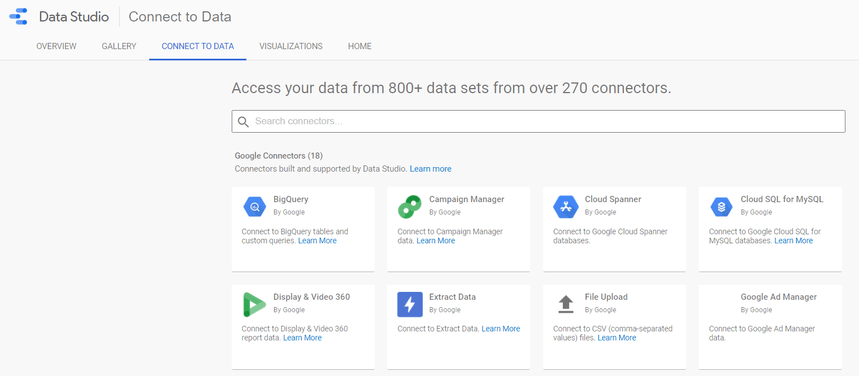
頁數
在 Google Data Studio 中,您可以使用多個頁面的功能,而不是用所有可能的信息重載單個頁面。 它可以讓您避免不必要的複雜性和信息過載。
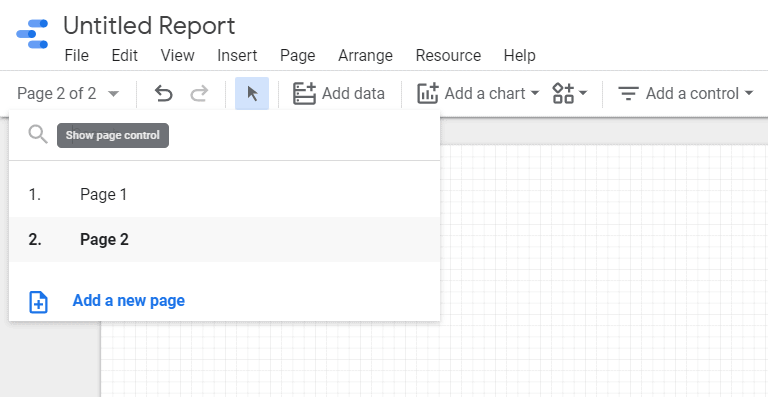
過濾器
Data Studio 允許您應用兩種類型的過濾器(包括和排除過濾器)。 包含過濾器顯示符合規定條件的數據,排除過濾器反之僅顯示不符合條件的數據。 您可以過濾圖表、過濾控件、組、頁面和報告。
筆記! 應用過濾器時,您不會更改數據。 這是要改變的報告中顯示數據的方式。
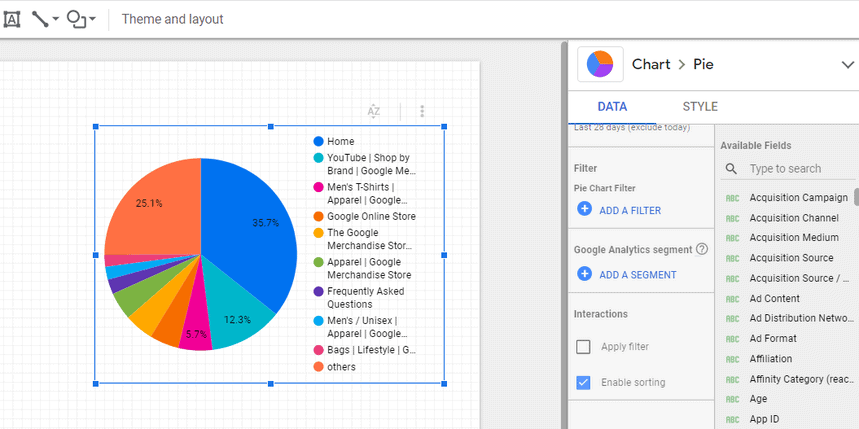
頁面級和報告級元素
通常,當您將項目添加到報表時,它只會出現在您添加到的頁面上。 但是,如果您在不同的頁面/報告中需要相同的組件(表格、圖表、文本區域等),例如頁眉和頁腳,或者可能是重要的 KPI 指標,那麼 Data Studio 服務允許您管理組件並製作它們是頁面級和報告級。
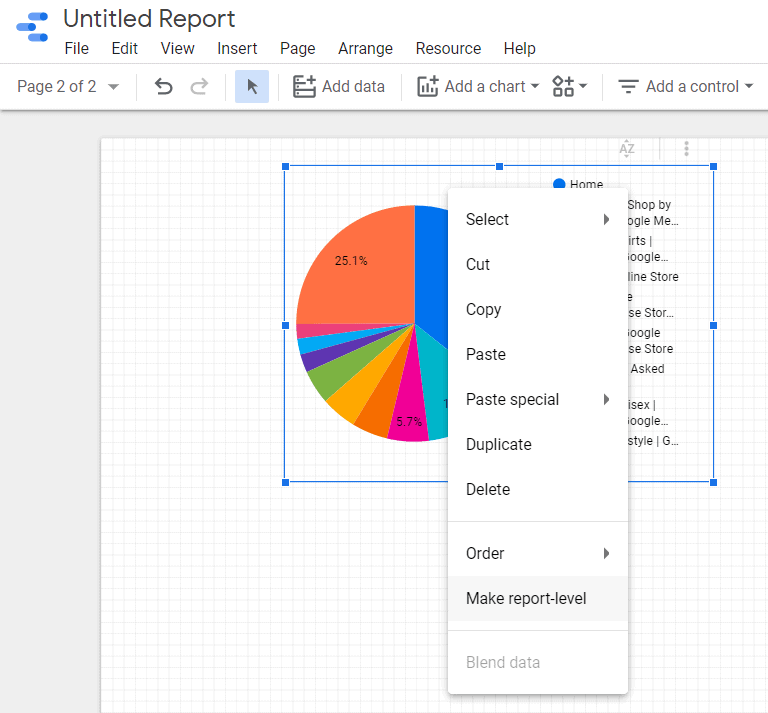
計算字段
通過計算字段,您可以創建新的指標和維度來處理您的數據。 您可以通過觀看Youtube 視頻了解有關該功能的更多信息。
例如,假設您要將單價字段 (Price) 乘以已售數量字段 (Qty Sold) 得到總計:
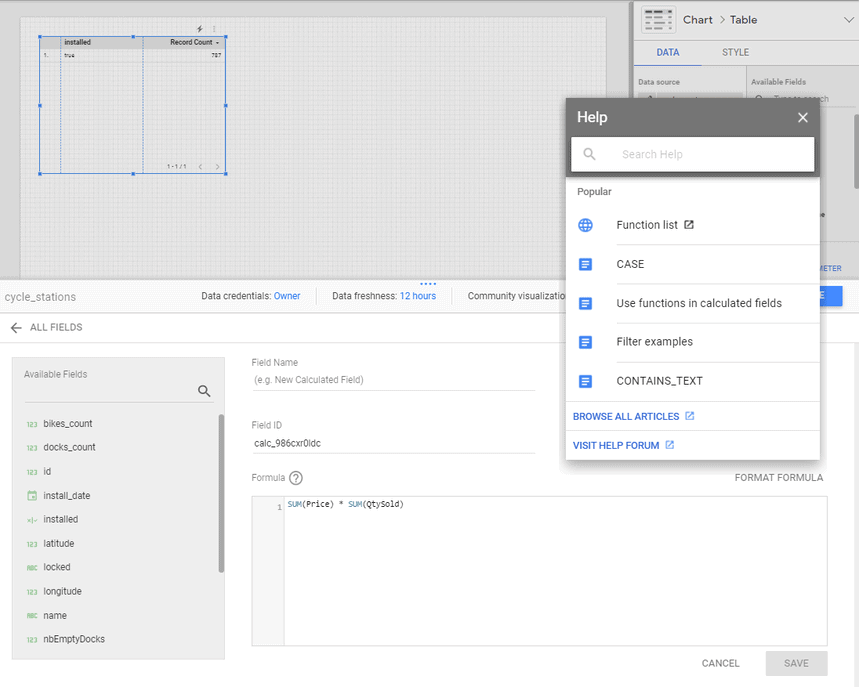
如果您不確定可以在計算字段公式中應用哪些函數,請使用幫助部分中的函數列表。
使用 Data Studio 服務的優勢還包括大量現成的儀表板、免費模板、簡單的共享選項以及更多功能。 使用Welcome to Data Studio 幫助了解所有 Data Studio 功能。
當然,並非所有預建儀表板都非常適合您。 但是,您可以使用該模板並根據自己的需要對其進行修改。 此外,即使只是觀看現成的報告也可以激發您創建自己的完美儀表板。 讓我們看一些有用的營銷儀表板示例。
Google Merchandise Store 電子商務報告

關鍵績效指標快照
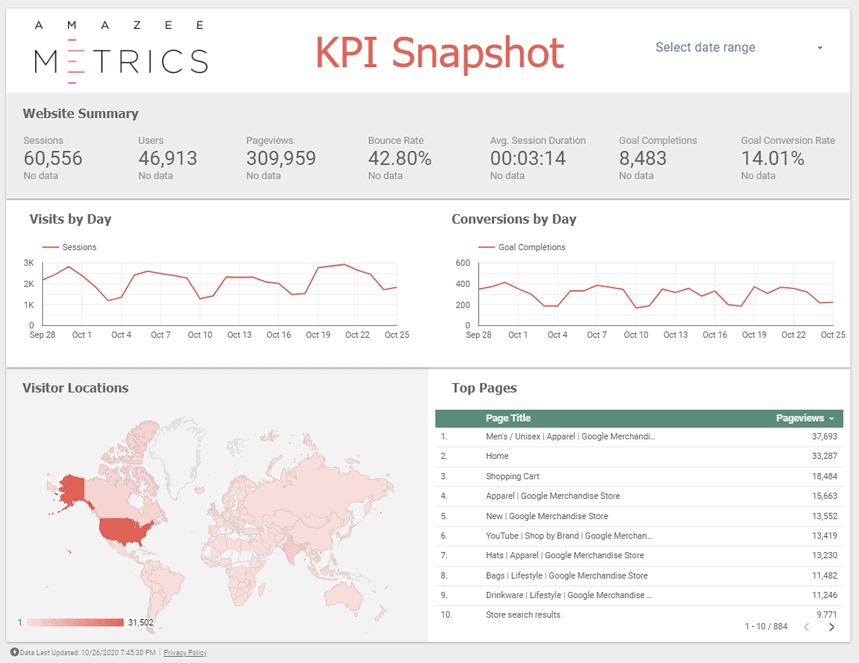
性能儀表板中的交易概覽頁面
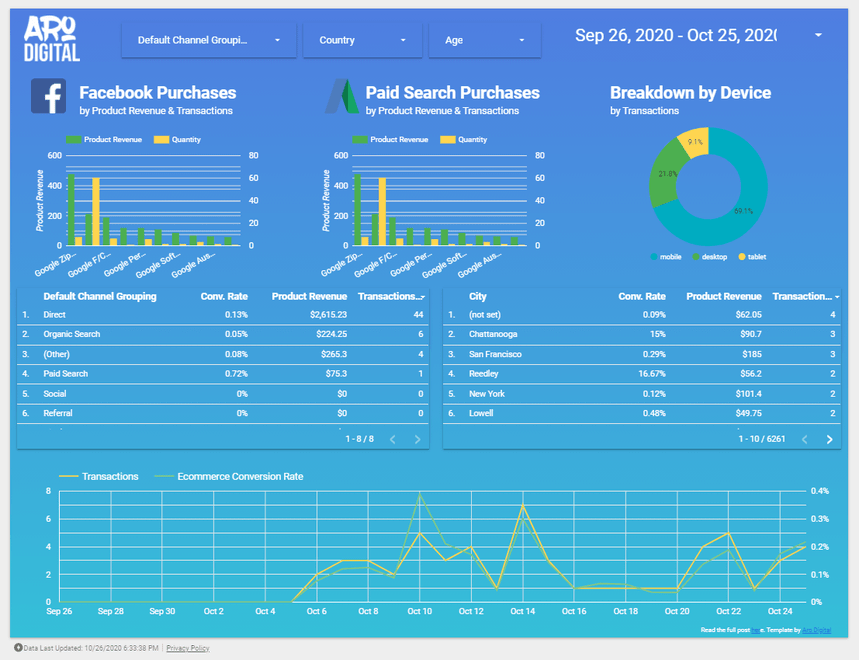
找出廣告系列的真正價值
從您的所有廣告服務中自動將成本數據導入 Google Analytics。 在一份報告中比較廣告系列費用、每次點擊費用和廣告支出回報率。
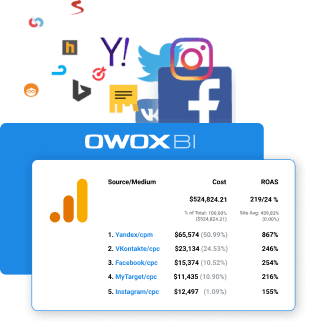
創建任何高級儀表板的基本說明
步驟 1 。 準備數據源。 在這裡,您可以使用 Google 或合作夥伴連接器。 注意,如果要連接2個以上的數據源,最好在GBQ中提前收集合併數據。

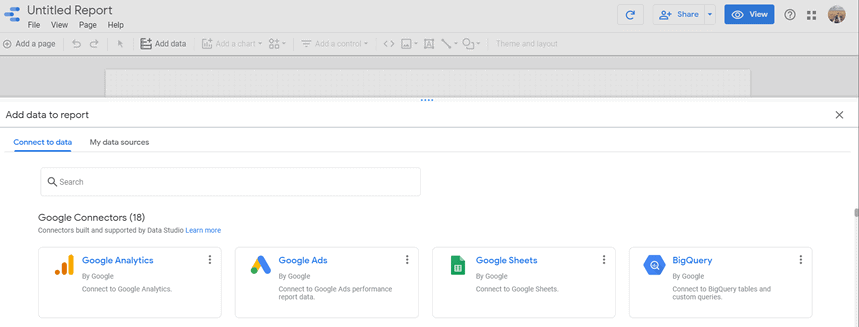
步驟 2 。 想想那些將使用這個儀表板的人——不要包含大量的額外數據。
下面是一個高效的電子商務數據洞察儀表板示例:
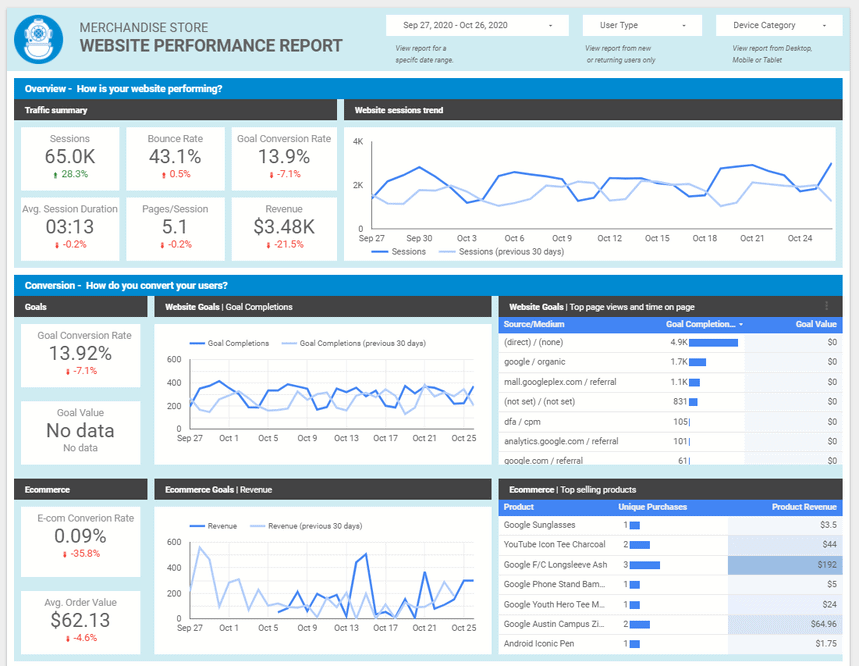
對於作家和內容經理來說,內容營銷儀表板可能非常有用:
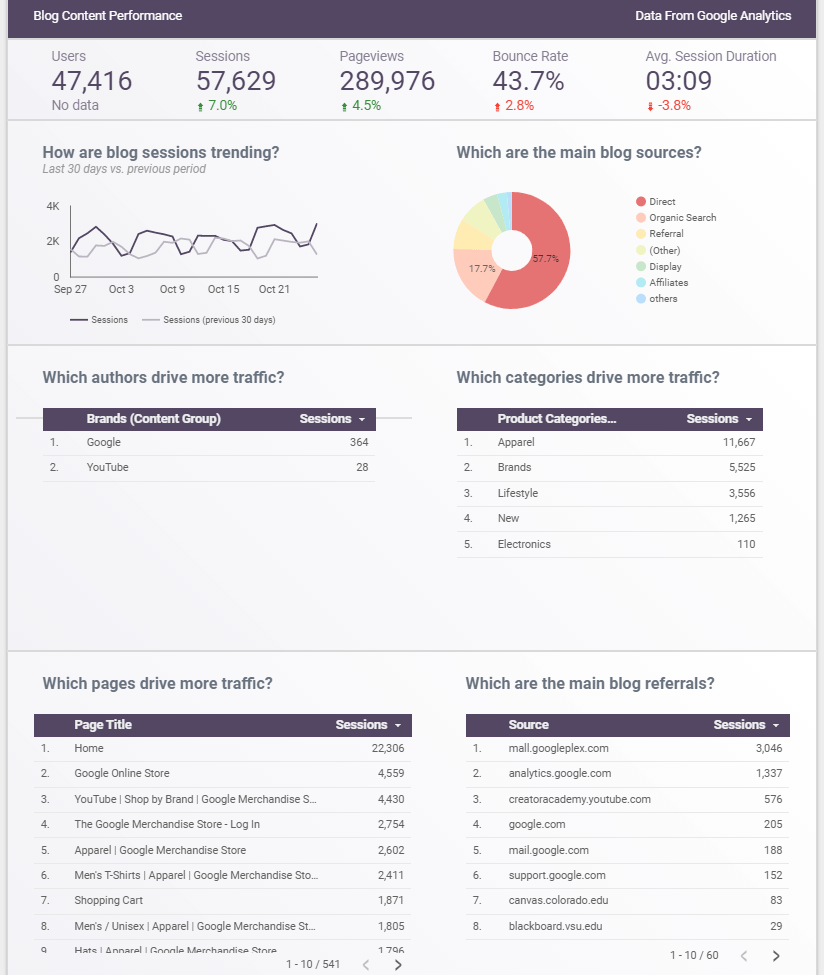
步驟 3 。 使用一個通用頁面進行概述。 所有其他頁面應包含指定信息。 例如,有機搜索、歸因、登陸頁面和網站行為等的一頁。
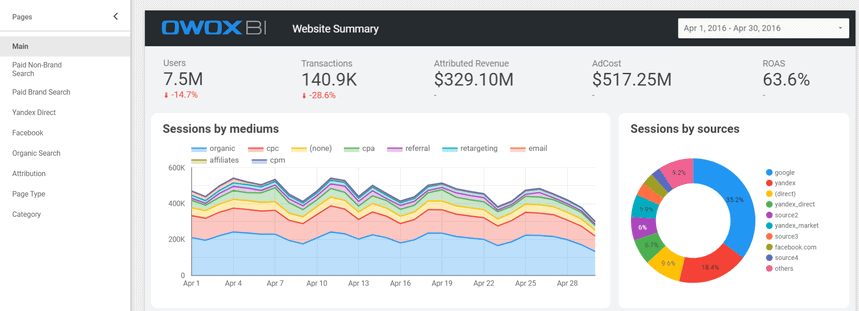
第 4 步。 通過比較選項使您的儀表板動態化。 在處理報告時,主要的事情是立即了解發生了什麼好的事情,什麼事情不好,以及與上週、一個月或季度相比,這些指標的表現如何。
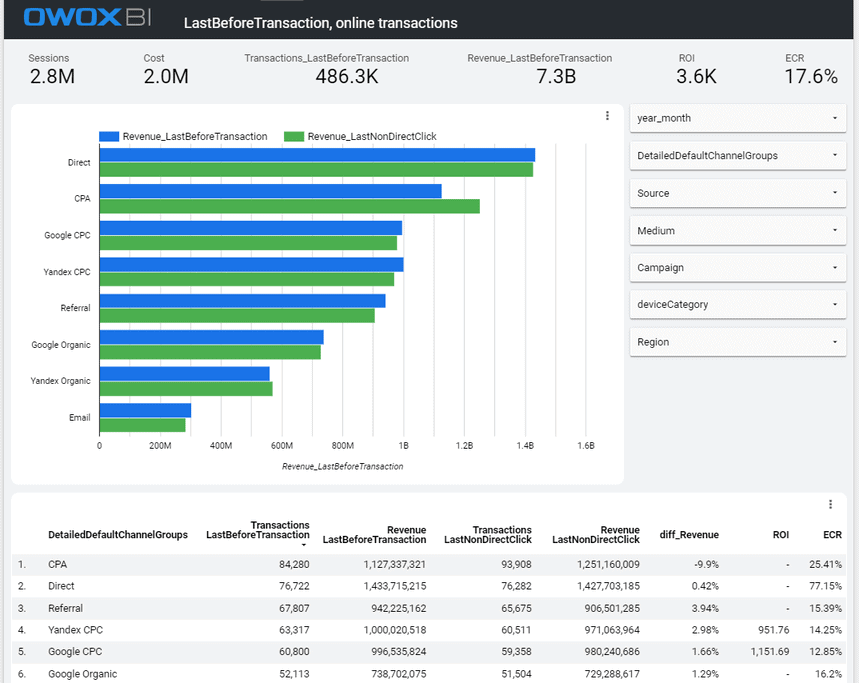
步驟 5 。 讓你的設計乾淨。 對每個將同時顯示特定事實或事件的小部件使用這些類型的可視化,避免使您的報告變得混亂和數據過多。 例如,您可以使用地圖進行購買或使用條形圖進行渠道分組。
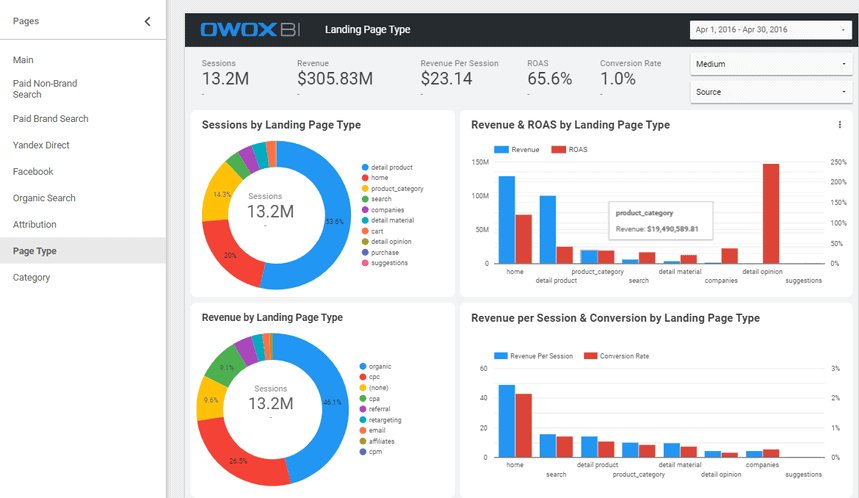
有關儀表板創建的更多詳細信息
我們已經整理了在 Google Data Studio 中創建儀表板的要點,現在讓我們更詳細地分析一些時刻。
如果您想從一張空白表創建儀表板而不僅僅是使用模板,請使用空白報告按鈕。
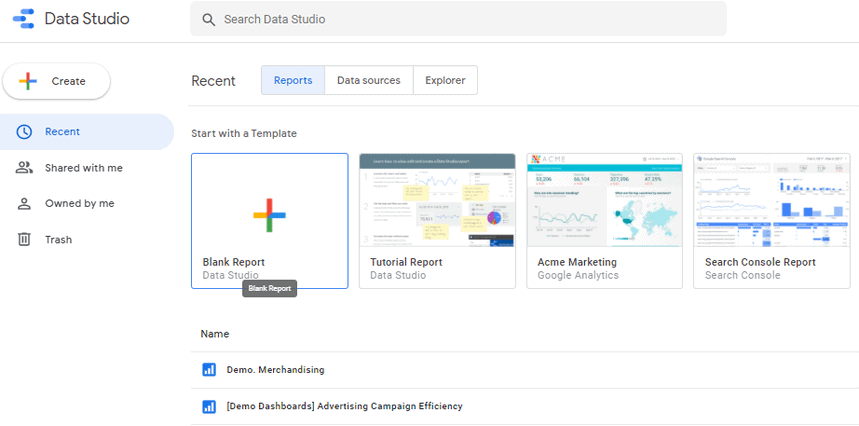
在創建儀表板之前,您已經決定了要分析的數據和來源。 此時,您需要連接選定的服務。
要連接第一個來源(通常是 Google Analytics),您無需搜索任何按鈕。 單擊空白報告按鈕後,窗口中會出現可用連接器的選擇。
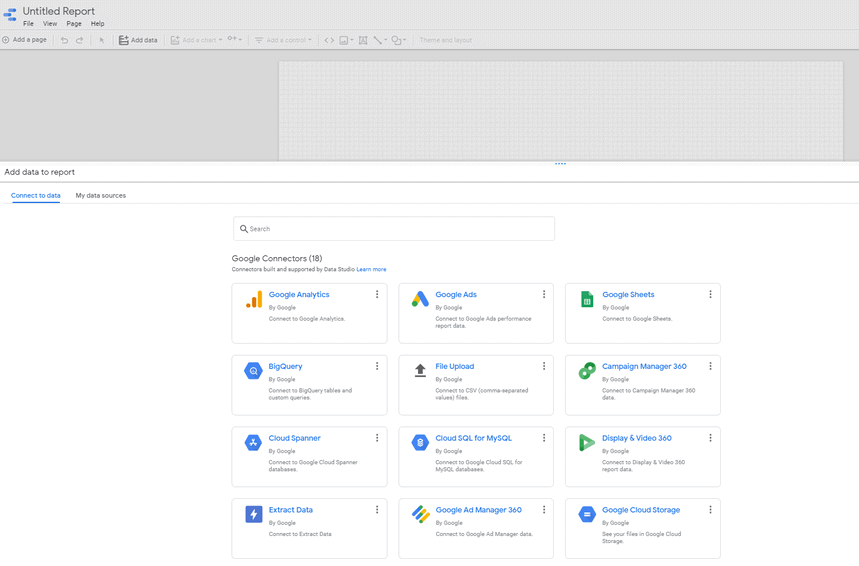
要將第二個(第三個或更多)數據源添加到儀表板,請使用界面主菜單中的添加數據按鈕。
筆記! 我們強烈建議您將所有數據收集到 GBQ 中的 1-2 個數據集中進行營銷分析,然後將它們連接到 Google Data Studio。 您將避免服務出現問題,並且能夠構建不同的報告。 不要忘記 Data Studio 是數據可視化服務,而不是數據合併服務。

如果要檢查連接源的數量或刪除數據源,請使用資源/管理添加的數據源菜單。
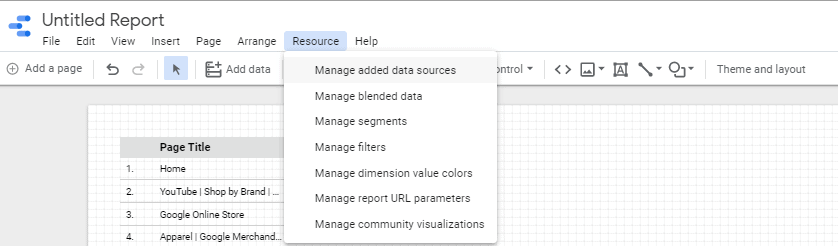
現在您可以使用主菜單中的添加圖表按鈕開始創建可供您使用的圖表和表格。 請注意,您也可以使用第三方可視化。 此功能處於 beta 測試階段,但可以提供迷人的數據可視化形式。
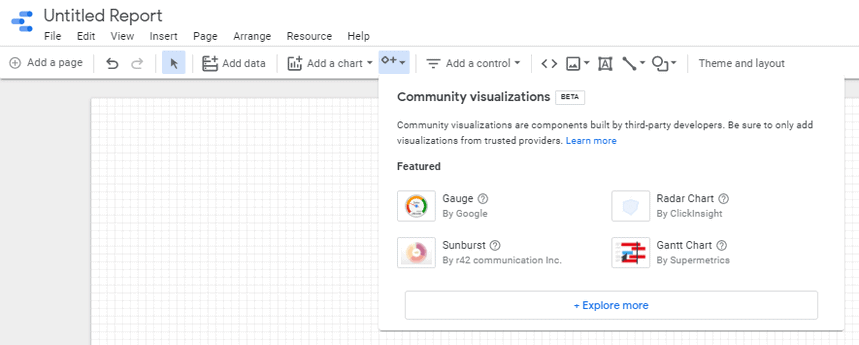
為了方便感知,營銷人員通常將必不可少的跟踪指標放在儀表板的頂部。 它可以是收入、新用戶數量、交易數量等。要添加此選項,請使用記分卡並從右側菜單中選擇所需的指標。
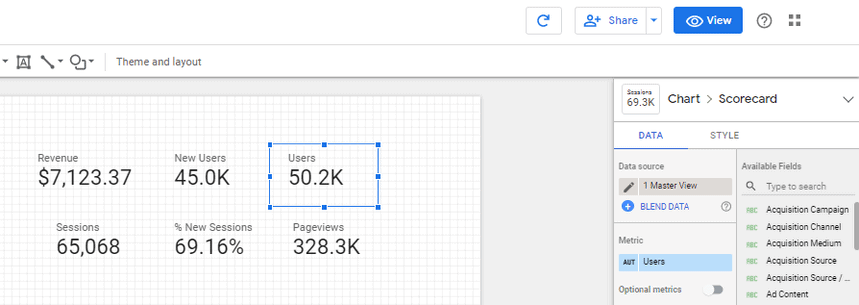
帶有熱圖的表格顯示產品、它們的類別、收入和轉化的統計數據仍然是電子商務領域最受歡迎的表格之一。 不同的顏色有助於立即關注成功或關鍵人物。 使用右側的菜單,您可以輕鬆地在報告中添加或刪除所需的維度和指標。
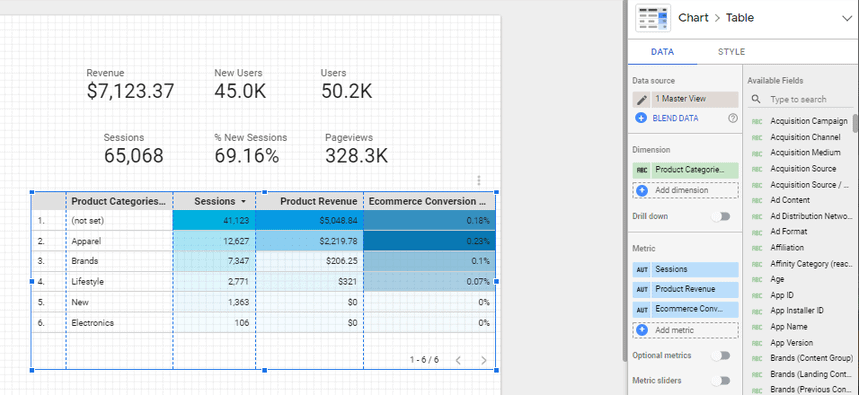
對於快速且易於理解的數據可視化,也經常使用餅圖。 例如,我們創建了兩個餅圖,顯示最喜歡的用戶平台和客戶的地理位置,這些城市的買家數量最多。 此信息可能有助於調整您的廣告活動地理設置。
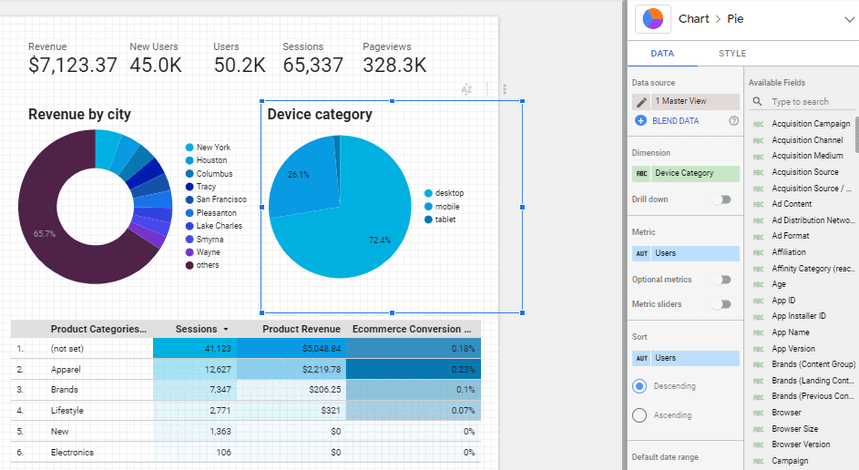
正如您從這些示例中看到的那樣,為不同的目的和對您的業務重要的指標自定義儀表板並不難。 選擇您喜歡的數據可視化形式,連接您的數據源,並指定您要跟踪的指標。
最重要的是,不要忘記檢查用於儀表板的數據質量。
使用 OWOX BI 從您的網站、廣告服務和移動應用程序中獲取高質量數據。 OWOX BI 每天將 BigQuery 中的數據與 Google Analytics 中的數據進行比較,並報告任何重大差異,以確保您不會丟失第三方跟踪器無法提供的重要數據。
有用的視頻鏈接
谷歌數據工作室初學者教程。
Google Data Studio 教程 — 如何從 MeasureSchool 構建儀表板。
如何從 Social Media Examiner 創建 Google Data Studio 儀表板。
專門的儀表板示例及其幫助解決的任務
- 搜索引擎優化報告模板
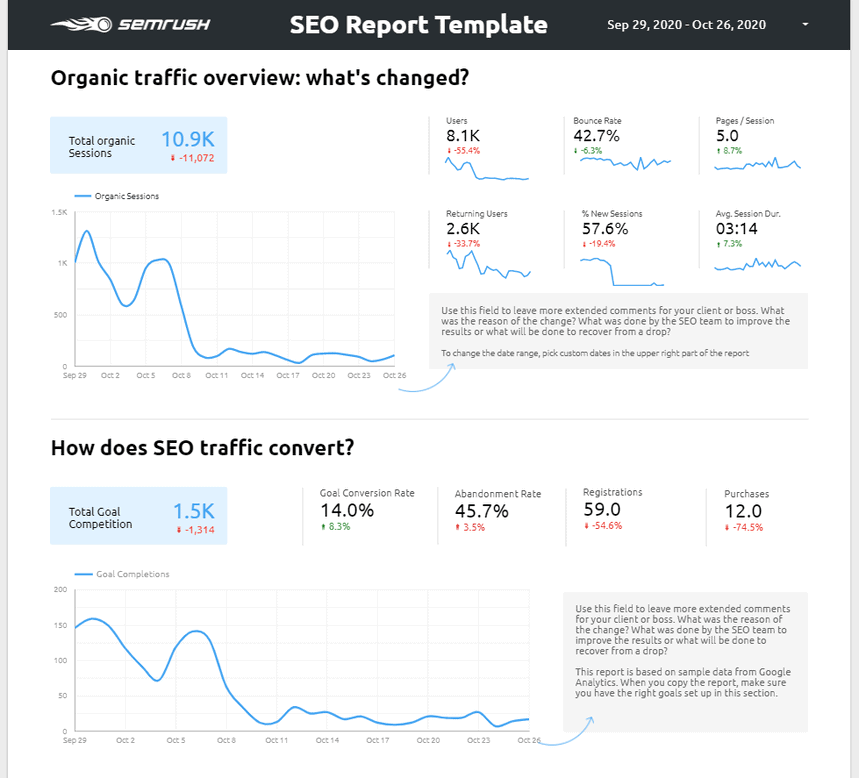
- 自然流量模板

- 電子商務表現
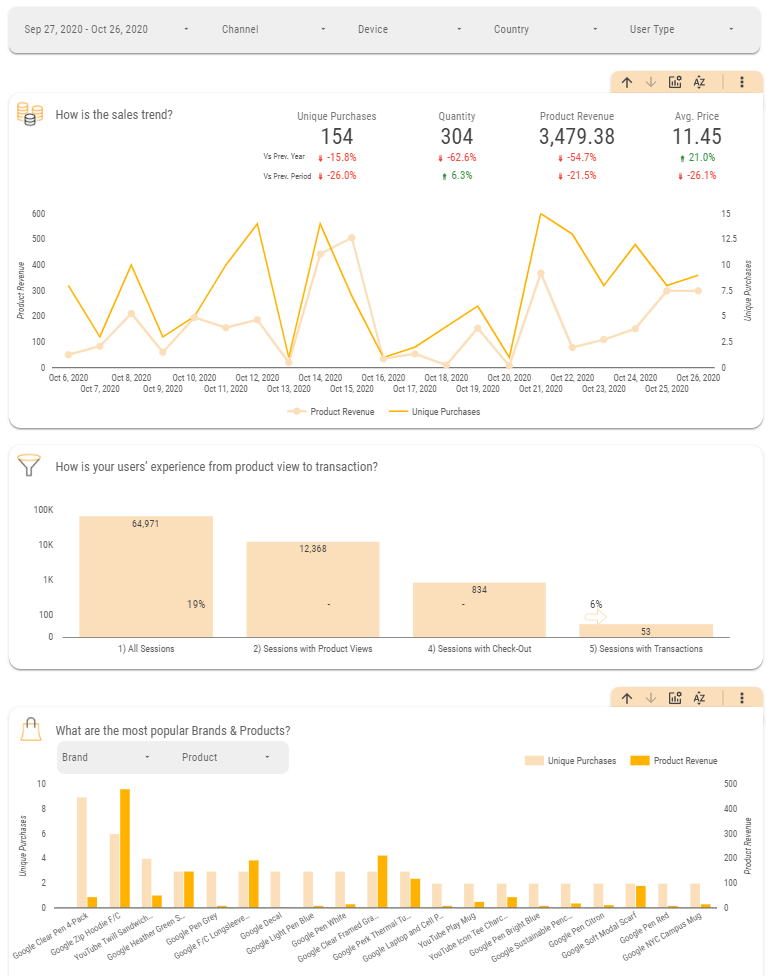
- PPC 儀表板
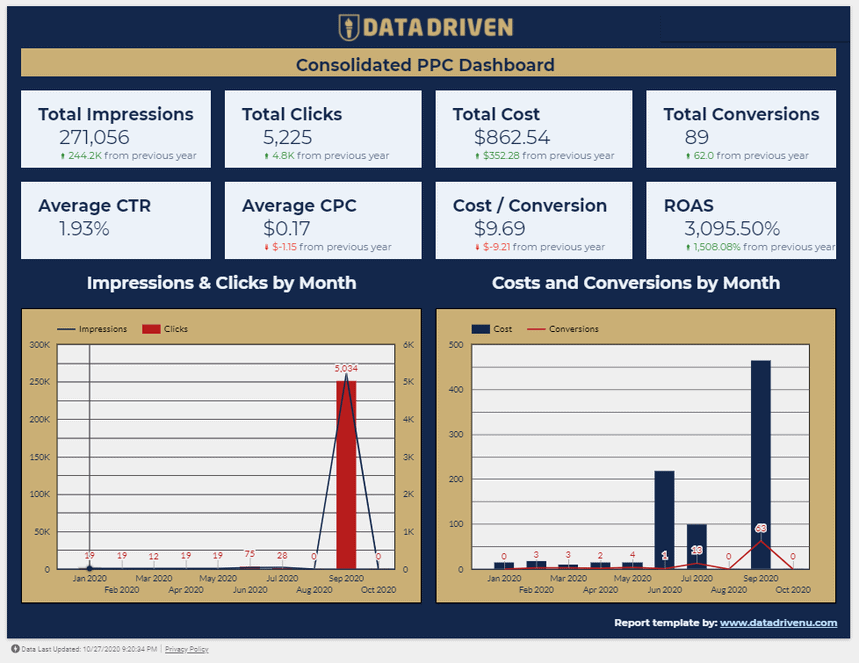
包起來
讓我們總結一下如何構建一個優秀的儀表板。 首先,有必要確定應該在儀表板的幫助下滿足哪些主要需求。 例如,具有一般營銷概覽的儀表板包含您的團隊每天需要的信息。
無論是小型初創公司還是擁有數百家線下商店的大型國際公司,分析儀表板都是必要的,以便您了解營銷工作的成功程度。 永遠不要忘記包含業務和營銷主要目標數據的儀表板。
